Maison >Tutoriel système >Série Windows >Que dois-je faire si win10 ne peut pas saisir 192.168.1.1 ? Win10 ne peut pas entrer dans la solution 192.168.1.1
Que dois-je faire si win10 ne peut pas saisir 192.168.1.1 ? Win10 ne peut pas entrer dans la solution 192.168.1.1
- PHPzavant
- 2024-03-16 20:46:07735parcourir
Certains utilisateurs du système win10 doivent saisir 192.168.1.1, mais chaque accès échoue. Il se peut qu'il y ait un problème avec nos paramètres réseau, de sorte que l'ordinateur ne peut pas saisir 192.168.1.1, alors comment résoudre ce problème, aujourd'hui . Le tutoriel win10 est là pour répondre aux questions des utilisateurs, jetons un coup d'œil aux méthodes de fonctionnement spécifiques.
Win10 ne peut pas entrer la solution 192.168.1.1
1. Tout d'abord, cliquez avec le bouton droit sur le bouton "Démarrer", puis cliquez sur [Connexion réseau].
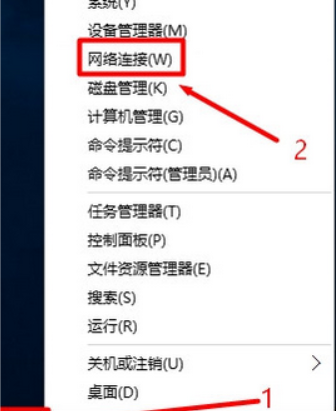
2. Cliquez ensuite avec la souris sur "Connexion au réseau local", vérifiez à nouveau plus tard et sélectionnez "Propriétés".
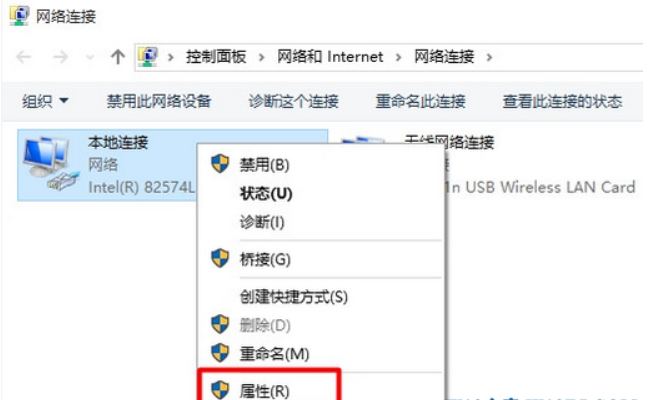
3. Double-cliquez ensuite pour ouvrir [Internet Protocol Version 4 (TCP/IPv4)].

4. Sélectionnez [Obtenir l'adresse IP automatiquement], [Obtenir l'adresse du serveur DNS automatiquement], puis cliquez sur OK. Plus tard, vous pourrez à nouveau ouvrir 192.168.1.1.
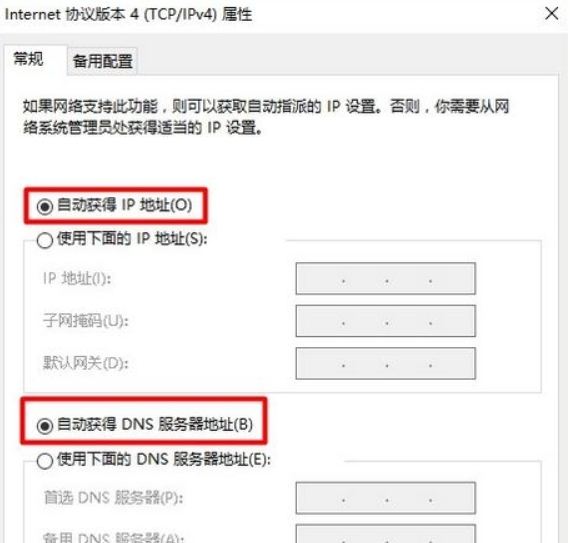
Ce qui précède est le contenu détaillé de. pour plus d'informations, suivez d'autres articles connexes sur le site Web de PHP en chinois!
Articles Liés
Voir plus- Que dois-je faire si Navicat signale l'erreur 1251 lors de la connexion à MySQL ?
- Comment gérer l'écran bleu 0xc000001 lors du démarrage de Windows 10
- Que dois-je faire si le commutateur de point d'accès mobile dans le système Win10 est grisé ?
- Comment transformer le pavé tactile du système Win10 en tablette d'écriture manuscrite
- Comment connecter une imprimante via USB dans le système Win10

